Es posible que hayas publicado muchas fotos y videos en Facebook a lo largo de los años. Si desea exportar estos archivos de una red social a otro programa, la herramienta integrada de Facebook lo ayudará a transferir fácilmente sus fotos y videos a cualquiera de los cuatro servicios externos: Google Photos, Dropbox, Koofr y Backblaze B2.
Al colocar sus archivos en uno de estos otros servicios, puede verlos en cualquier dispositivo y descargarlos directamente a su computadora o teléfono móvil. Echemos un vistazo a todas las posibilidades.
Fotos de Google
Necesitará una cuenta de Google para usar Google Fotos. La mayoría de los dispositivos Android ya tienen Google Fotos integrado, pero puedes descargar la aplicación desde Google Play si es necesario. Los usuarios de iPhone pueden descargarlo desde Apple App Store. Ya sea que esté en la aplicación o en la web, Google Photos le permite ver imágenes por fotos y álbumes o por los que sugerimos. Abra Google Photos para ver qué fotos y videos ya están almacenados allí.
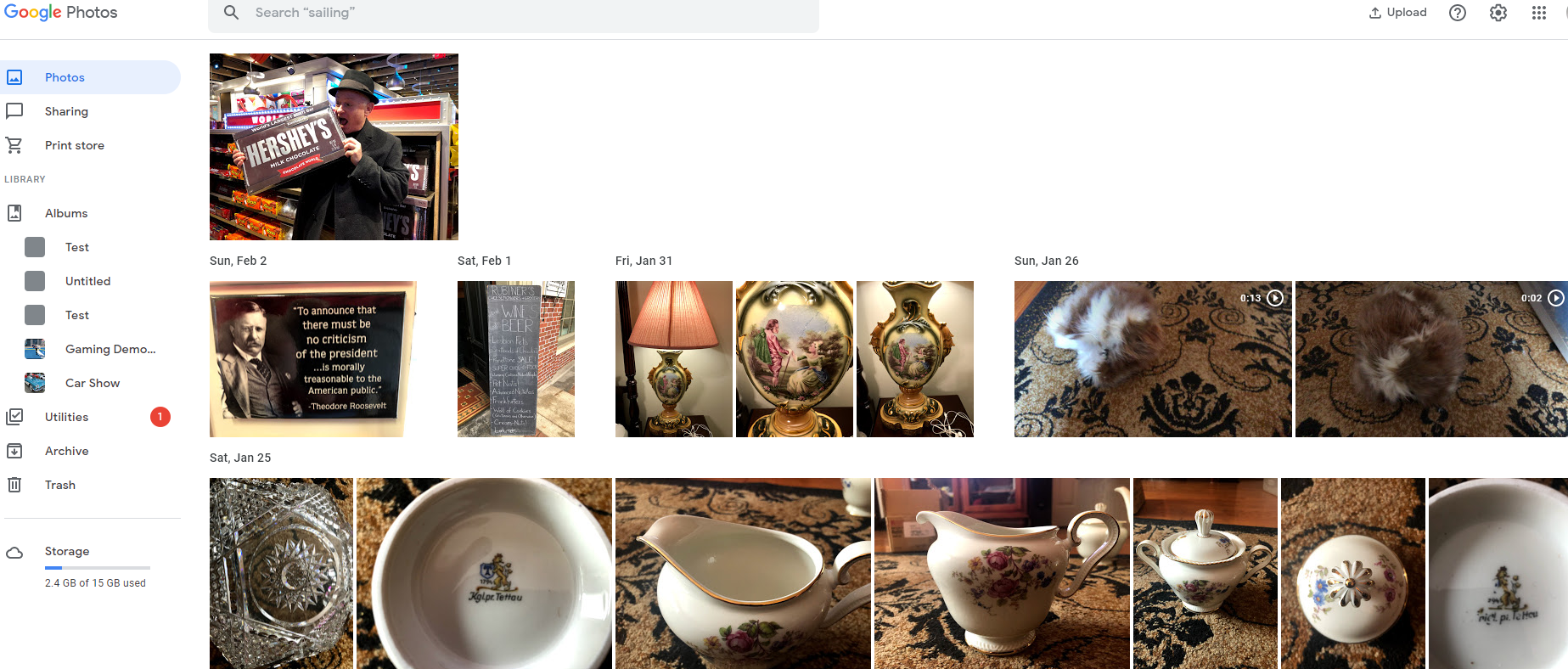
Iniciar la transferencia de fotos en Facebook
Subir tus fotos y videos funciona de la misma manera desde la web y la aplicación de Facebook, aunque los pasos iniciales para acceder a esta función varían. En el sitio web, haga clic en la flecha hacia abajo en la parte superior derecha y seleccione Configuración. En la aplicación, haga clic en el icono de la hamburguesa en la parte superior derecha o inferior y seleccione Configuración y privacidad > Configuración.
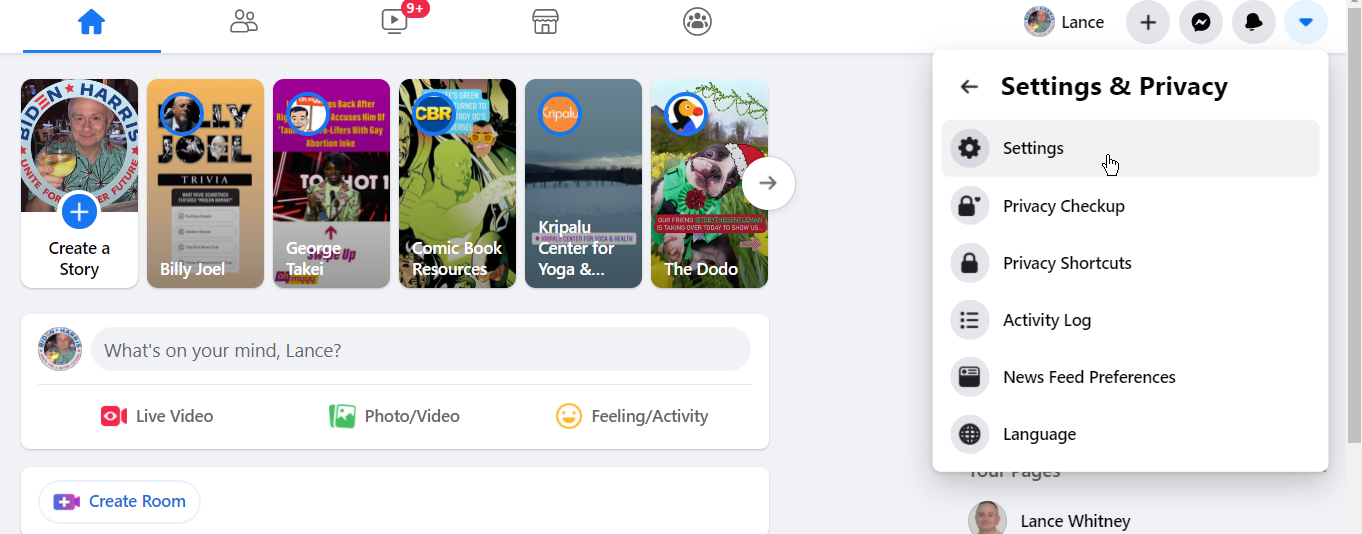
En la pantalla Configuración, vaya a Tu información en Facebook > Sube una copia de tus fotos o videos. En la siguiente pantalla, ingrese su contraseña de Facebook y haga clic en Continuar.
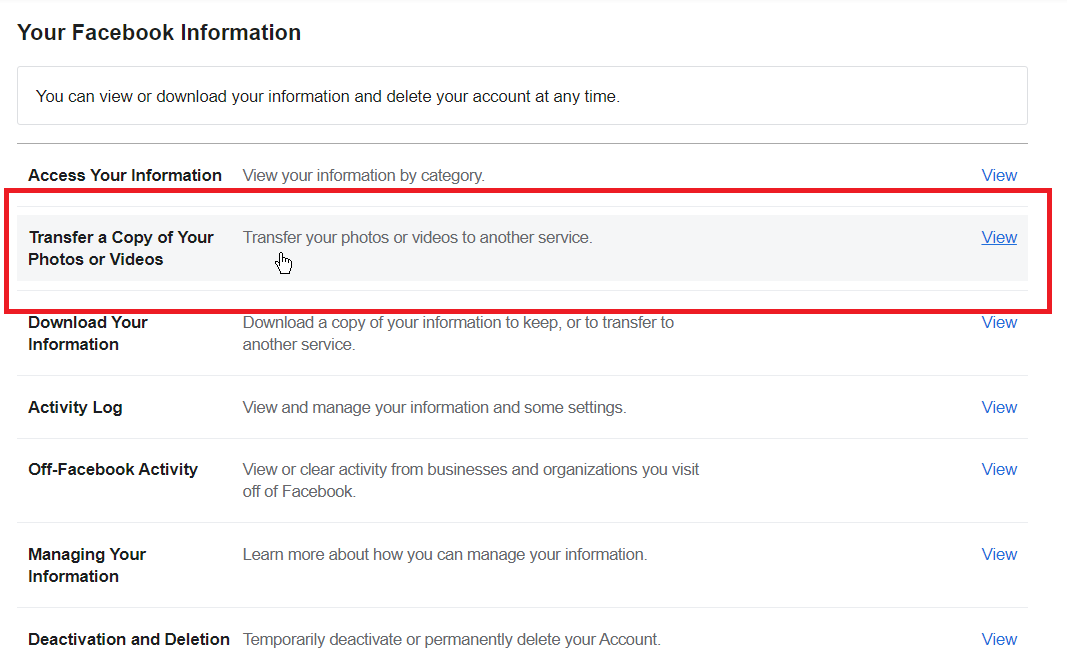
En la pantalla de transferencia de sus fotos o videos, haga clic en el botón desplegable debajo de Seleccionar destino y seleccione Google Fotos.
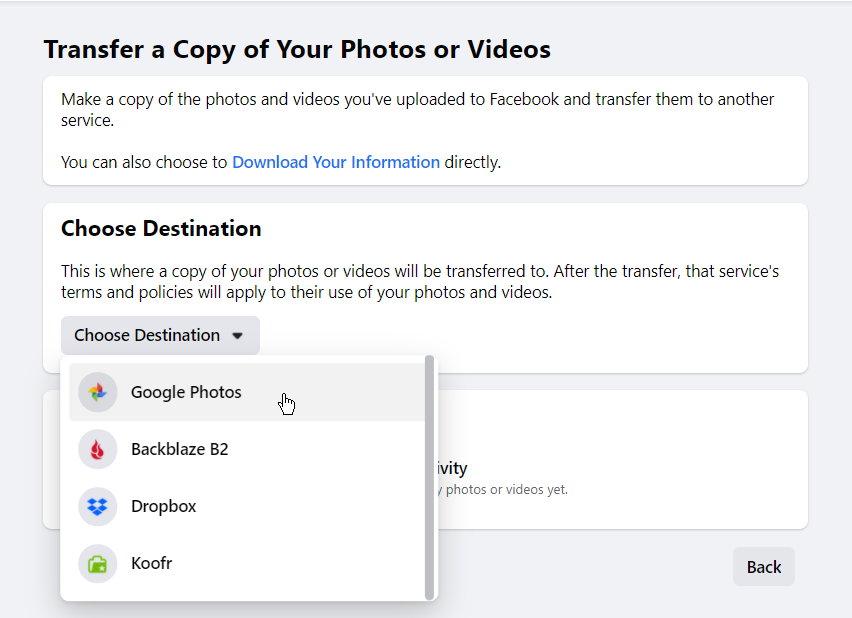
Elige si quieres subir tus fotos o videos. Haga clic en Siguiente y luego seleccione la cuenta de Google que desea usar (si tiene más de una). Si se le solicita, inicie sesión. La primera vez que hagas esto, deberás dar acceso a Facebook a tu biblioteca de Google Fotos. Haga clic en Permitir.
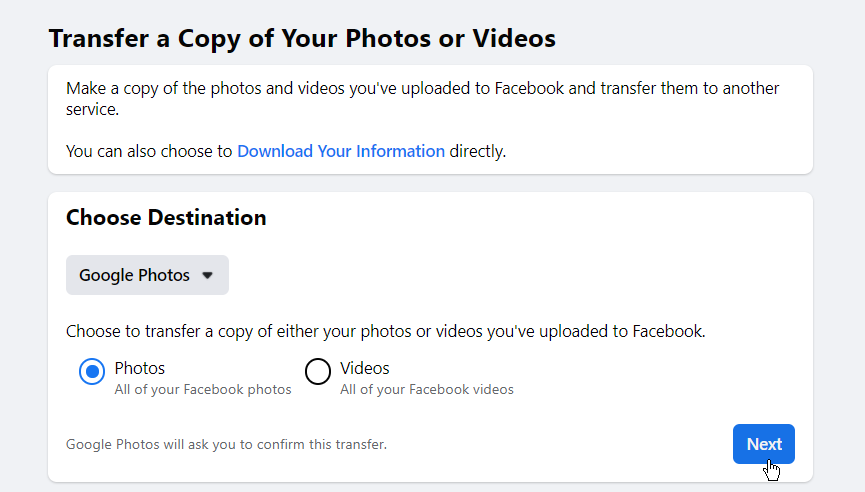
Luego será redirigido a Facebook y se le pedirá que confirme la transferencia. Hacer clic Confirmar la transferencia Seguir.
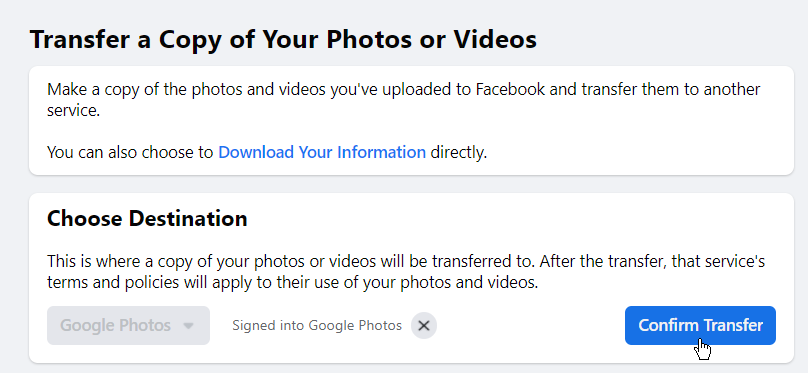
Tus fotos o videos comenzarán a cargarse. También recibirá un correo electrónico confirmando la transferencia. Si desea detener la transferencia por cualquier motivo, haga clic en el botón Detener. De lo contrario, espera y deja que continúe. Cuando se complete el proceso, aparecerá una notificación en Facebook y el estado cambiará a Completado.
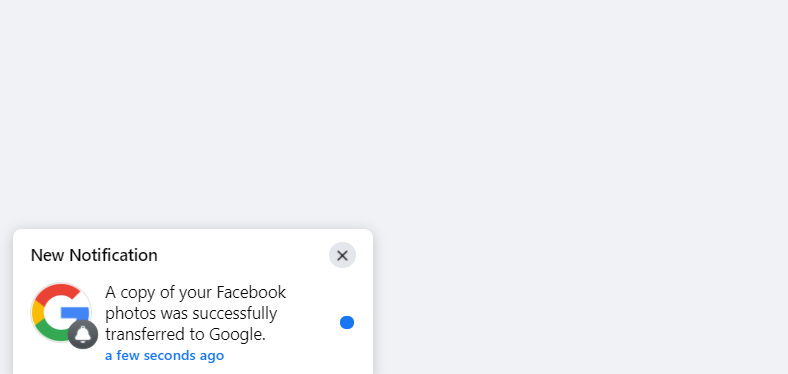
Abra su página de Google Photos y ahora debería ver las fotos o videos cargados. Una vez que se transfieran sus fotos o videos, puede repetir este proceso y mover otro conjunto de archivos. Entonces, si ha subido sus fotos, puede subir sus videos o viceversa.
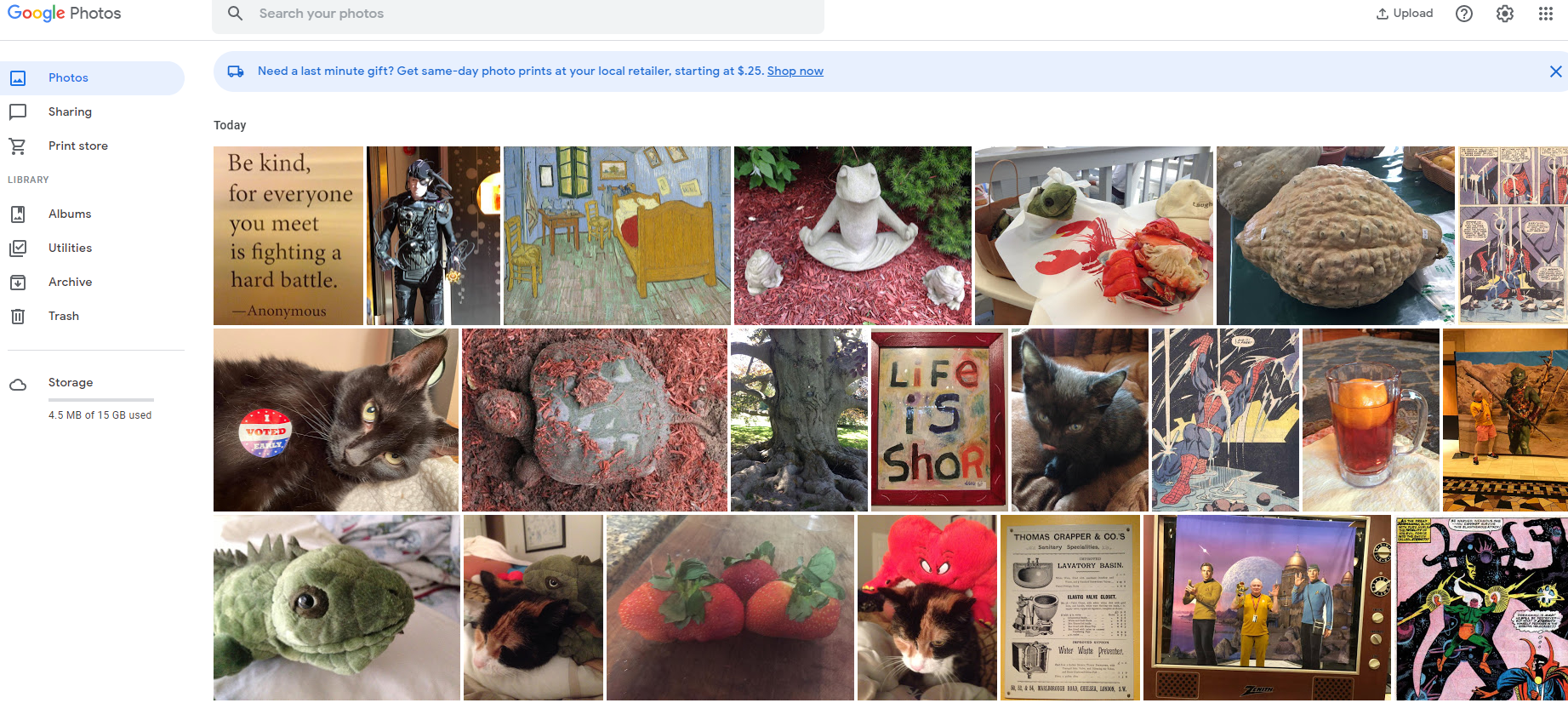
buzón
Inicie sesión en su cuenta de Dropbox para ver todas las fotos y videos existentes que ya están almacenados en ella.
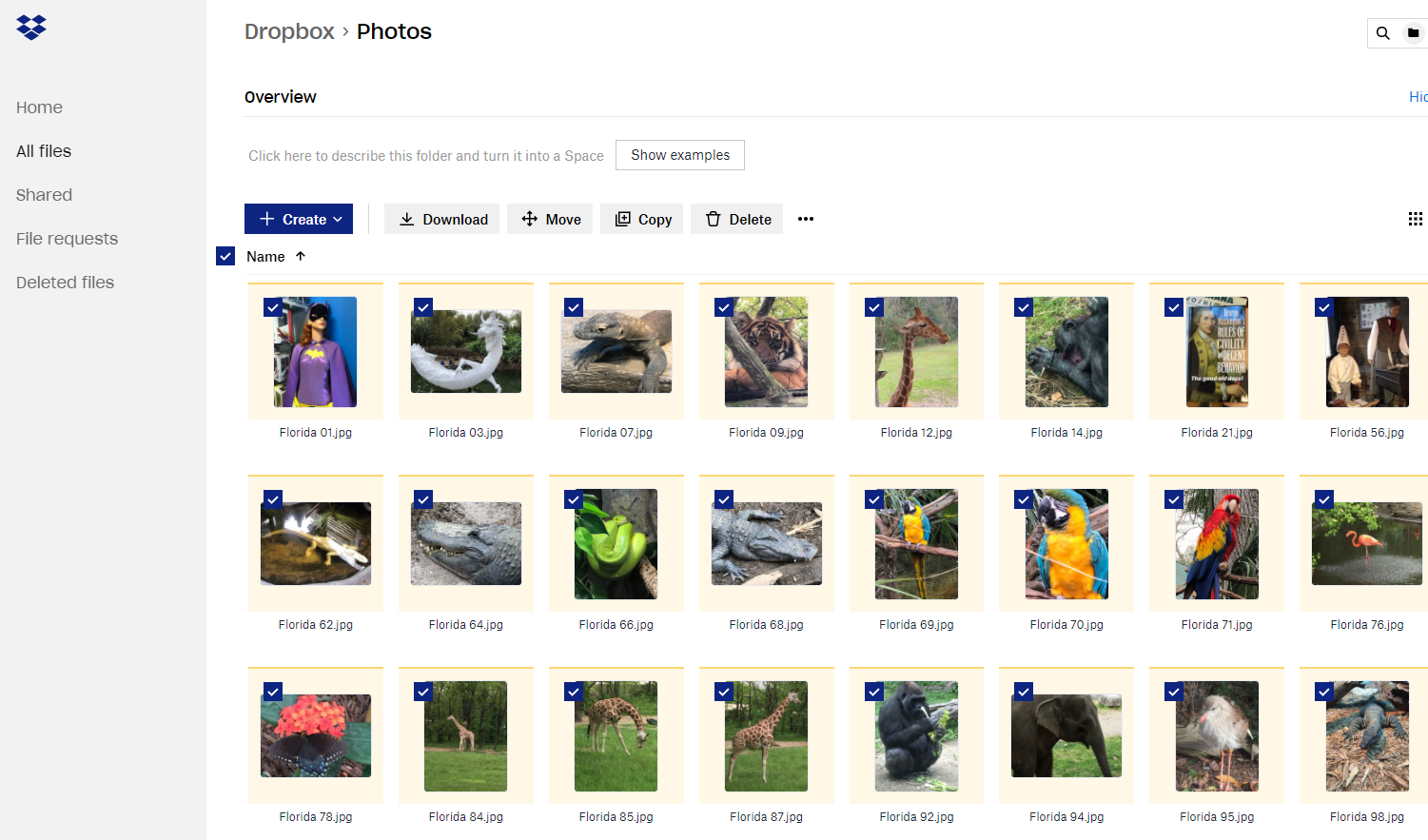
A continuación, ve a Facebook y repite los pasos para subir fotos o videos, pero esta vez selecciona Dropbox.
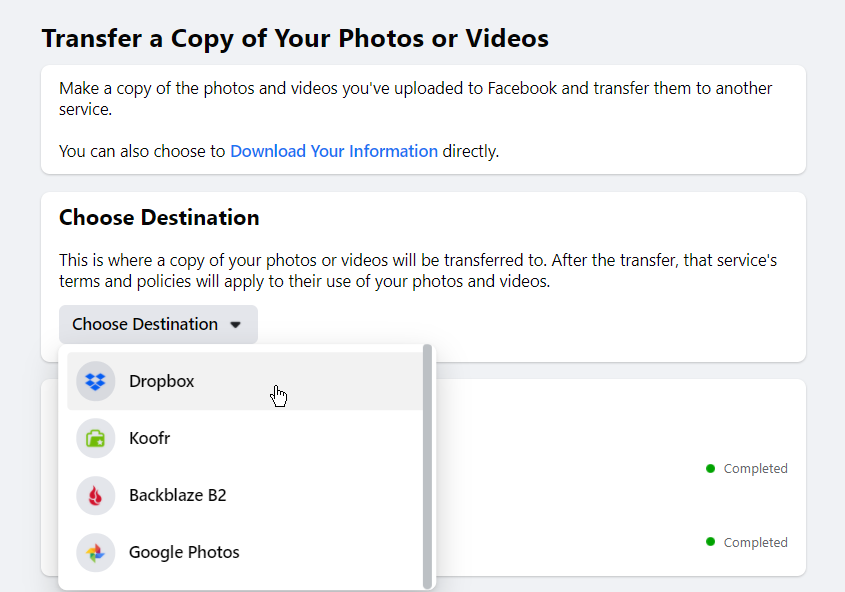
Elige si quieres subir fotos o videos. Si se le solicita, inicie sesión en su cuenta de Dropbox y seleccione Permitir para otorgar a Facebook los permisos de Dropbox necesarios. Confirma la transferencia.
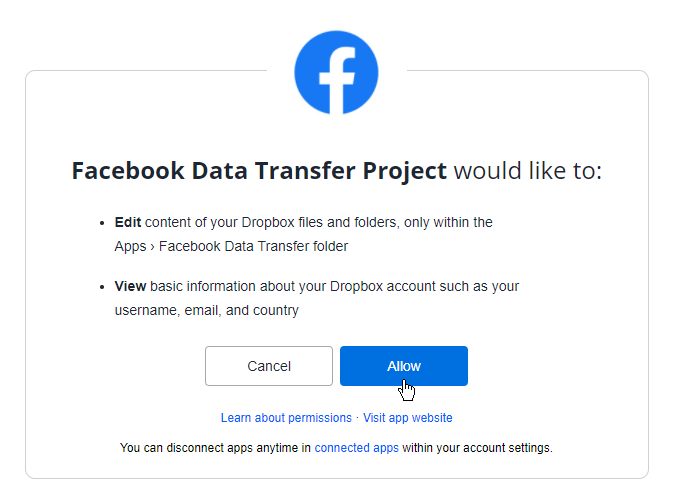
Regresa a Dropbox. Abra la carpeta llamada Aplicaciones y luego la subcarpeta llamada Transferencia de datos de Facebook y busque las fotos o videos transferidos.
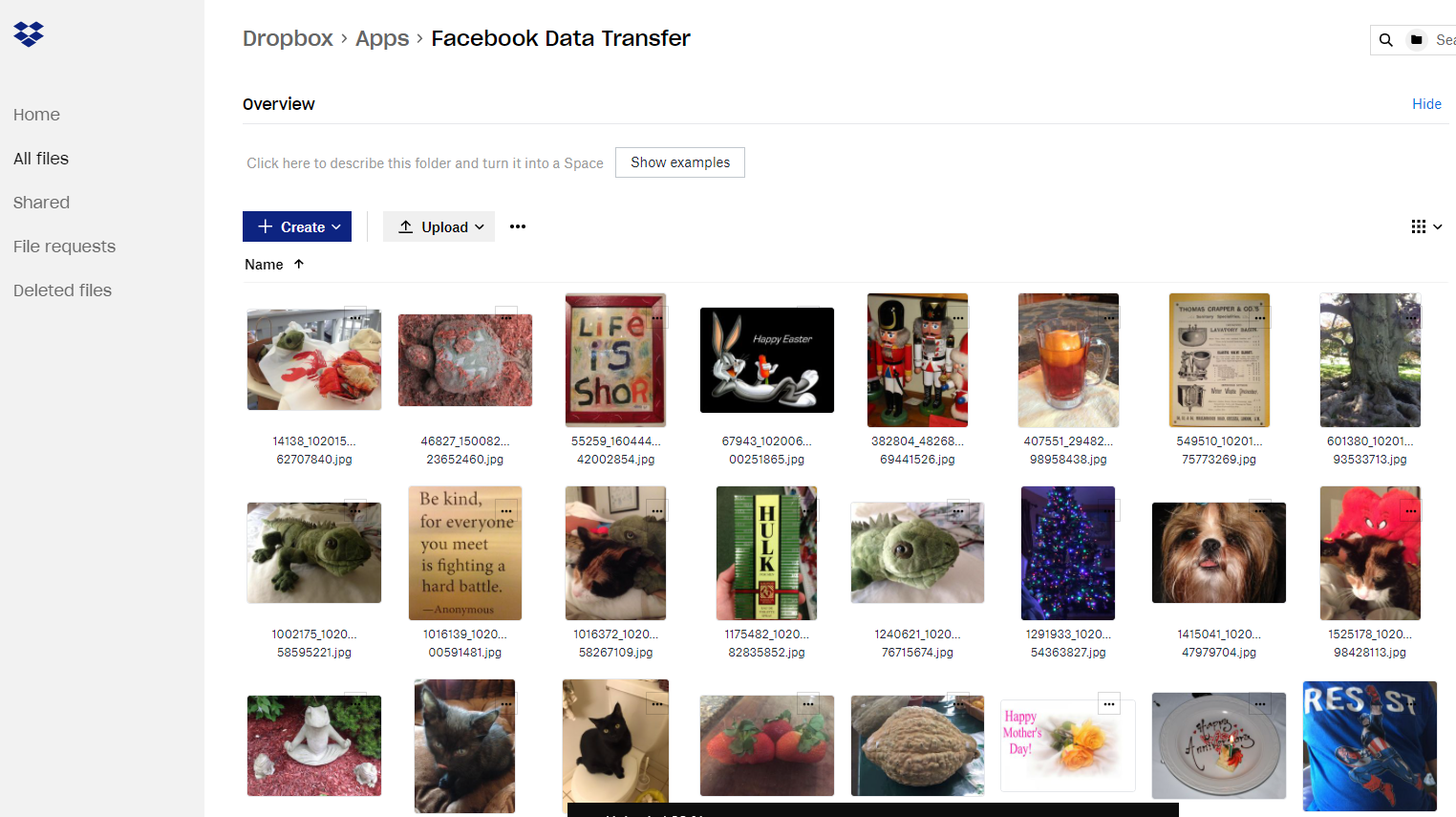
Koofr
Aunque no es tan conocido como servicios como Google Photos y Dropbox, Koofr es un servicio de almacenamiento de archivos con sede en Europa pero disponible en todo el mundo. Obtiene 2 GB de almacenamiento gratuito con la capacidad de obtener más recomendaciones de amigos y actualizaciones a cualquiera de los muchos niveles pagos. Como beneficio adicional para los usuarios, Koofr le permite almacenar hasta 15 GB de fotos y videos de Facebook por encima de la cuota de su cuenta. Después de crear una cuenta en Koofr, regrese a Facebook. Vuelva a realizar el proceso de transferencia y seleccione Koofr como destino.
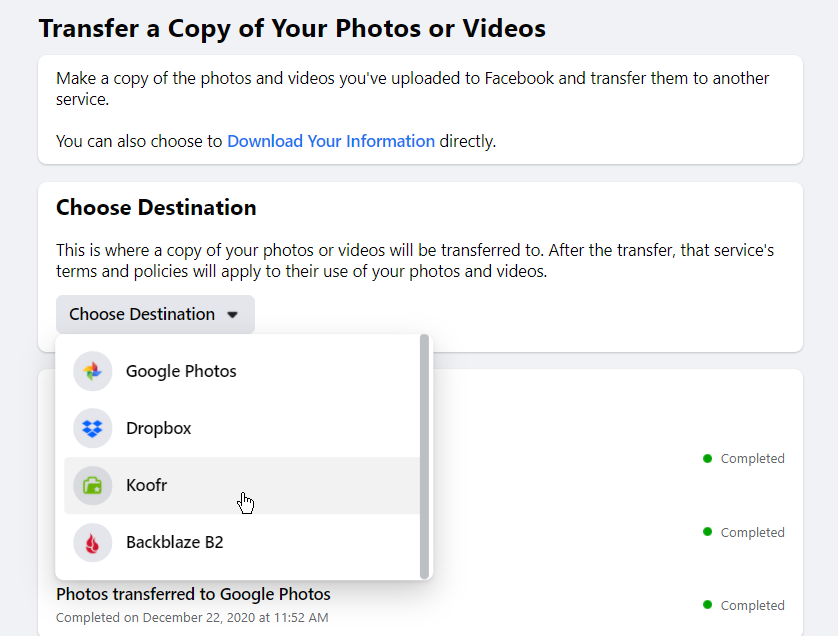
Si se le solicita, inicie sesión en su cuenta de Koofr. Habilite los permisos necesarios y haga clic en el botón Confirmar transferencia. Espere a que se complete la transferencia. Regrese a Koofr y abra la carpeta llamada Transferencia de datos. Verifique las fotos o videos transferidos en esta carpeta.
Volver Blaze B2
Backblaze B2 es un servicio de respaldo y almacenamiento de archivos de nivel empresarial para empresas, pero también está disponible para consumidores individuales. Los primeros 10 GB de almacenamiento son gratuitos. Si necesita más, paga de forma continua, según la cantidad de datos que cargue, inicialmente y mensualmente. Después de crear una cuenta, deberá crear un depósito que sirva como contenedor para sus archivos en línea. Luego regrese a Facebook para transferir fotos y videos y seleccione Backblaze B2 como su destino.
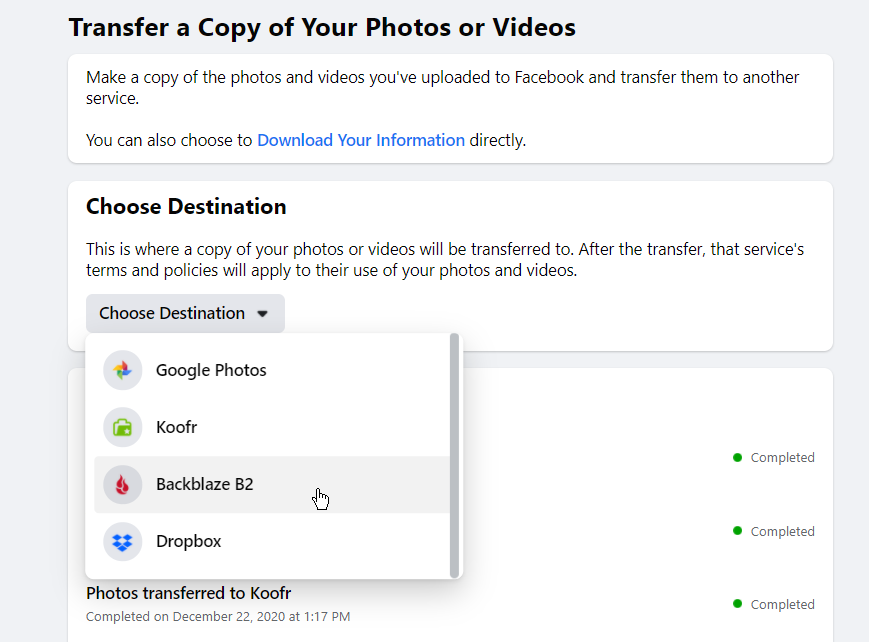
En la siguiente pantalla, ingrese el ID de la clave y la clave de la aplicación creada a partir de su cuenta Backblaze B2. Puede encontrarlos en la sección Clave de la aplicación en la página de su cuenta de Backblaze. Haga clic en Siguiente y confirme la transferencia.
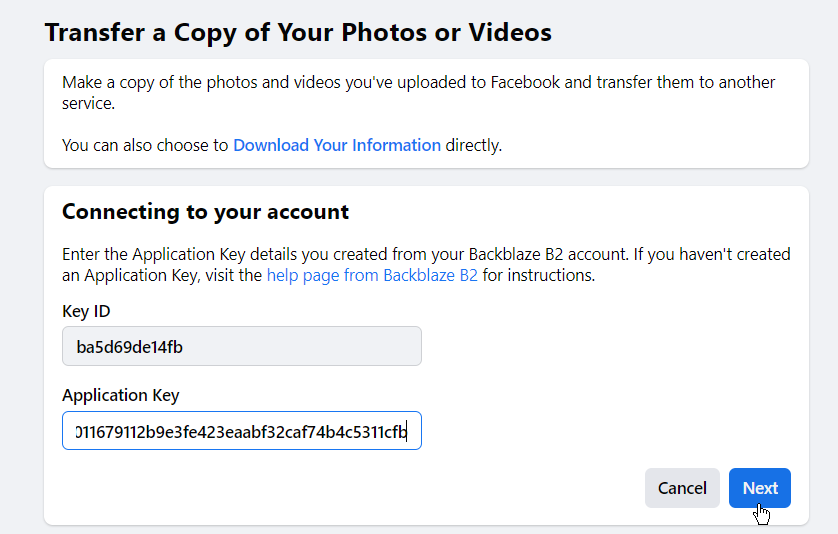
Cuando se complete la transferencia, regrese a la página de su cuenta Backblaze B2. Haga clic en Examinar archivos, seleccione su segmento y luego busque la carpeta llamada «facebook-data-transfer-XXXXXXXX» con ocho caracteres X reemplazados por una secuencia de números. Para ver los archivos transferidos, abra esta carpeta en una subcarpeta llamada Photo Transfer o Video Transfer.
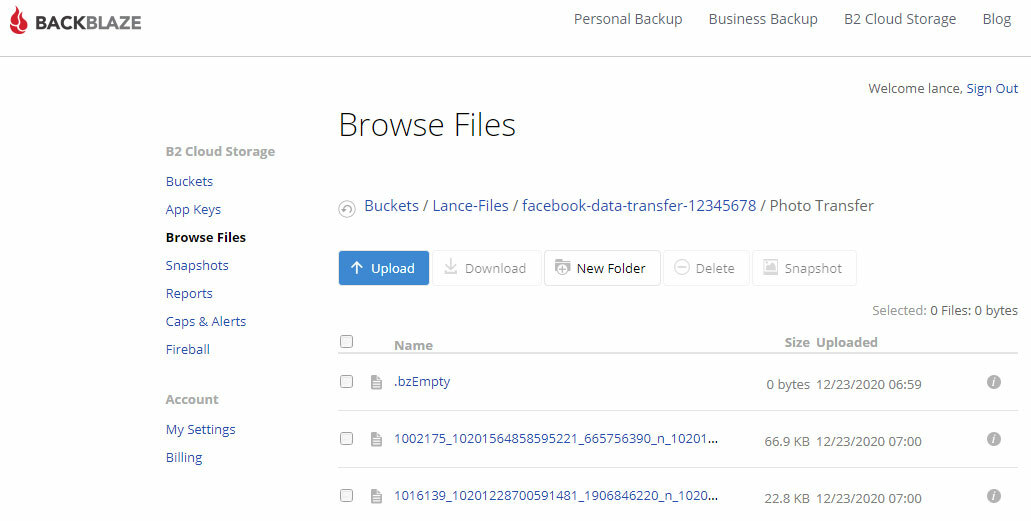
Finalmente, puede optar por descargar sus fotos y videos de Facebook a su computadora en lugar de cargarlos a otro servicio en línea. A continuación, puede guardarlos y cargarlos donde desee. Para hacer esto en Facebook, regrese a la página y cargue una copia de sus fotos o videos. Haga clic en el enlace en la parte superior titulado Descargar su información.
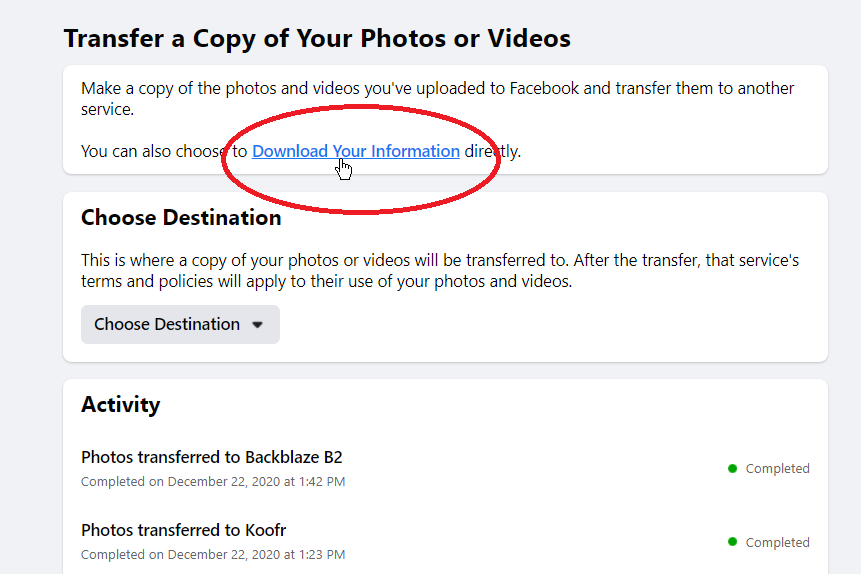
En la siguiente pantalla, confirme que la opción para sus fotos y videos es la única marcada. Revise los criterios anteriores y, si es necesario, seleccione un intervalo de fechas, un formato (el predeterminado es HTML) y una calidad (alta, media o baja) específicos. Haga clic en el botón Crear archivo.
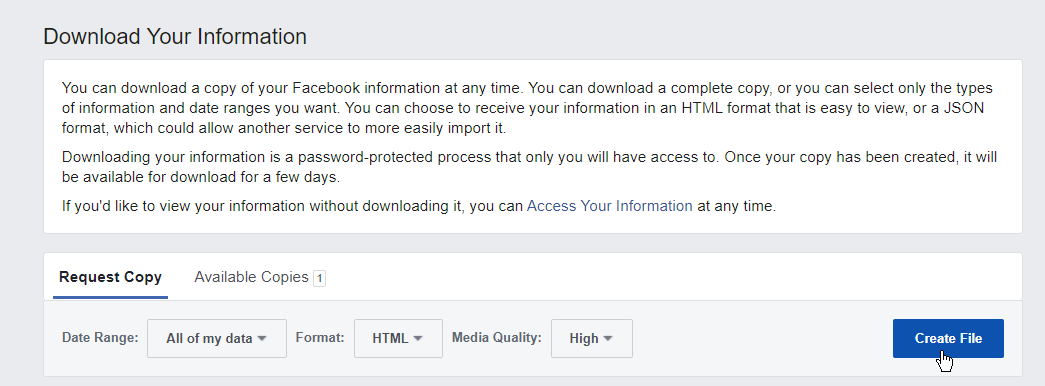
Después de generar los archivos, haga clic en el encabezado Copias disponibles y luego haga clic en el botón Descargar. Guarde el archivo ZIP generado en su computadora. Descomprima el archivo. Abra el archivo index.html extraído para ver miniaturas de fotos y videos descargados. A continuación, puede explorar todas las carpetas extraídas y buscar y ver archivos específicos.





